Previesť DjVu do formátu PDF
Často používatelia, ktorí sú zvyknutí pracovať s textovými dokumentmi na počítači alebo iných elektronických zariadeniach, môžu zistiť, že učebnica alebo dokument je k dispozícii iba vo formáte DjVu a nie všetky zariadenia dokážu čítať tento formát a programy na otvorenie nie sú vždy nájdete.
obsah
Ako previesť DjVu do formátu PDF
Existuje mnoho rôznych konvertorov, ktoré môžu pomôcť používateľovi previesť DjVu do populárnejšieho formátu reprezentácie textových údajov - PDF. Problémom je, že mnohí z nich absolútne nepomáhajú ani nevykonávajú požadované kroky len za určitých podmienok a pri maximálnej strate dát. Existuje však niekoľko spôsobov, ktoré mnohí používatelia ocenili.
Pozri tiež: Programy na čítanie dokumentov DjVu
Metóda 1: Universal Document Converter
Prevodník UDC je najobľúbenejší program na konverziu dokumentu z jedného formátu do druhého. Je to s jeho pomocou, že môžete rýchlo previesť DjVu do formátu PDF.
Stiahnite si Universal Document Converter z oficiálnej stránky
- Prvým krokom je prevzatie a inštalácia konvertora, otvorenie samotného dokumentu, ktorý musíte konvertovať, do akéhokoľvek programu, ktorý vám dáva možnosť prezerať si napríklad DjVu, WinDjView ,
- Teraz prejdite na položku "Súbor" - "Tlač ..." . Môžete to urobiť aj kliknutím na "Ctrl + P" .
- V okne tlače skontrolujte, či je tlačiareň nastavená na možnosť Universal Document Converter a kliknite na tlačidlo Vlastnosti .
- Vo vlastnostiach, musíte vybrať výstupný formát, ktorý potrebujeme - PDF.
- Môžete kliknúť na tlačidlo "Tlačiť" a vybrať umiestnenie pre uloženie nového dokumentu.
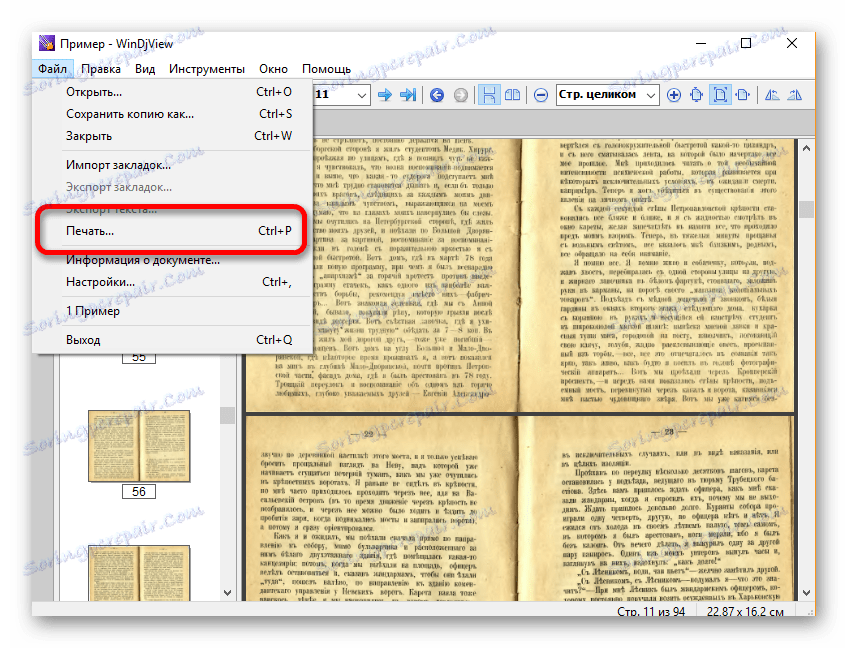
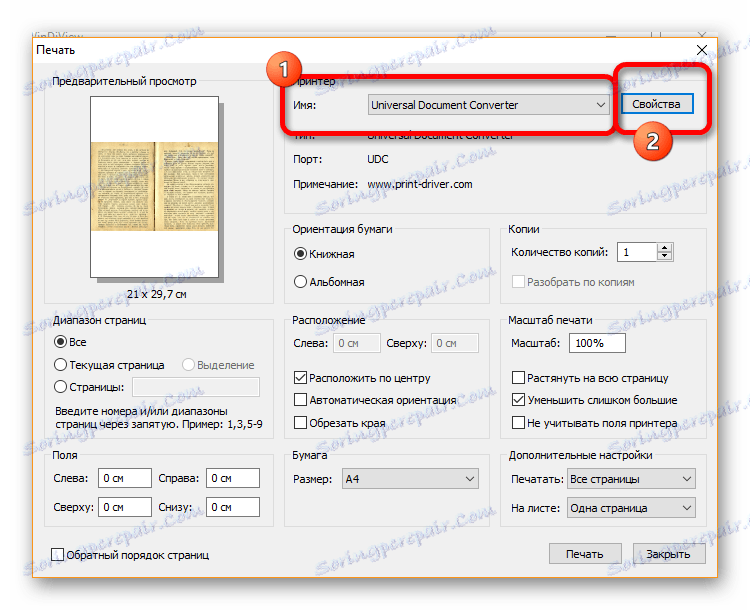
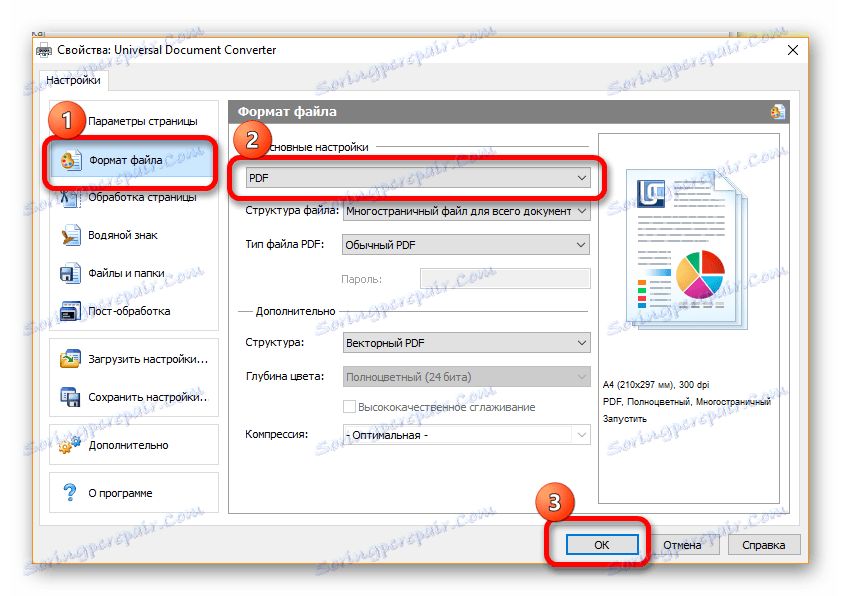
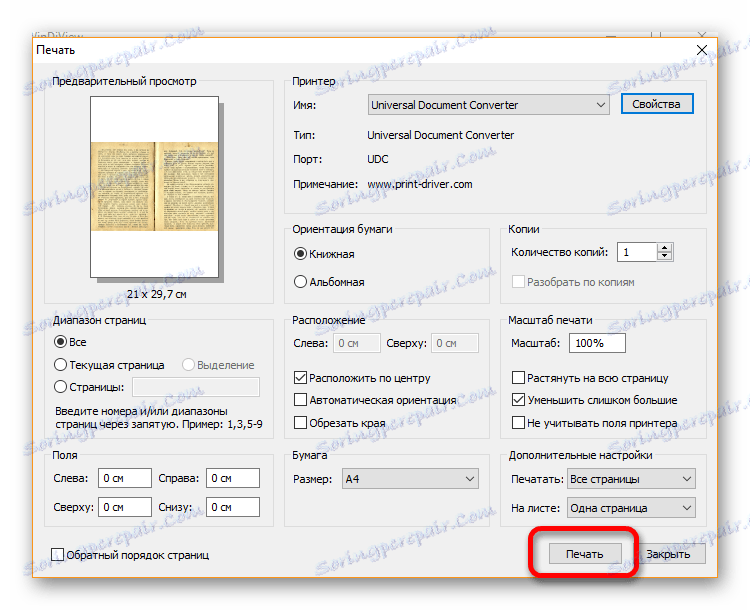
Konverzia súboru cez UDC trvá trochu dlhšie ako ostatné meniče, ale tu môžete zvoliť ďalšie parametre a rôzne výstupné charakteristiky.
Metóda 2: Tlačiareň Adobe Reader
Program Adobe Reader , ktorý vám umožňuje prezerať dokumenty vo formáte PDF, tiež pomôže premeniť súbor DjVu do tohto formátu. Toto sa robí rovnakým spôsobom ako v prvej metóde, iba o niečo rýchlejšie. Hlavná vec je, že verzia programu je nainštalovaná na počítači.
- Po otvorení dokumentu musíte urobiť ten istý bod, ktorý je uvedený v prvej metóde: Začnite tlačiť dokument cez program.
- Teraz je potrebné vybrať Adobe PDF zo zoznamu tlačiarní.
- Potom kliknite na tlačidlo "Tlačiť" a uložte dokument do počítača.
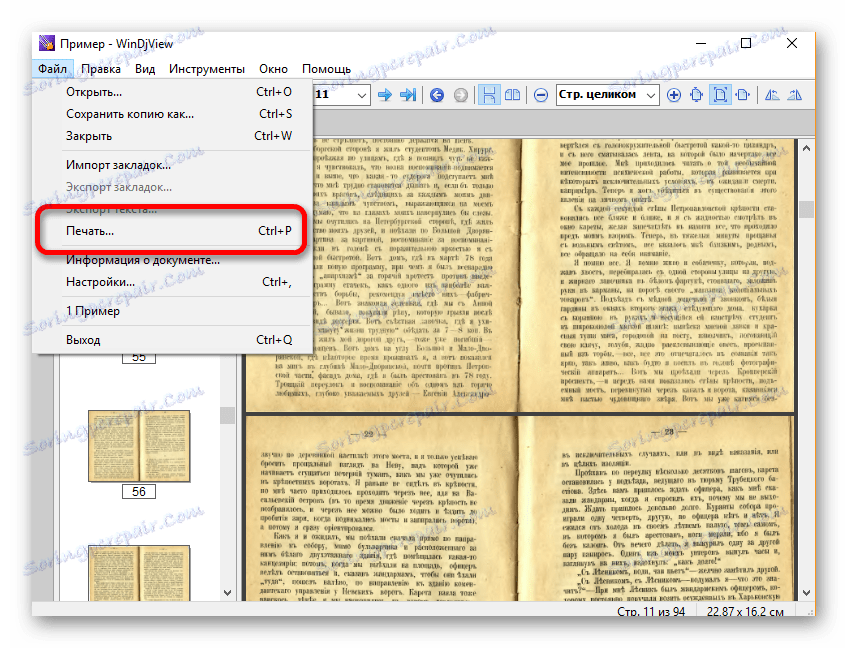
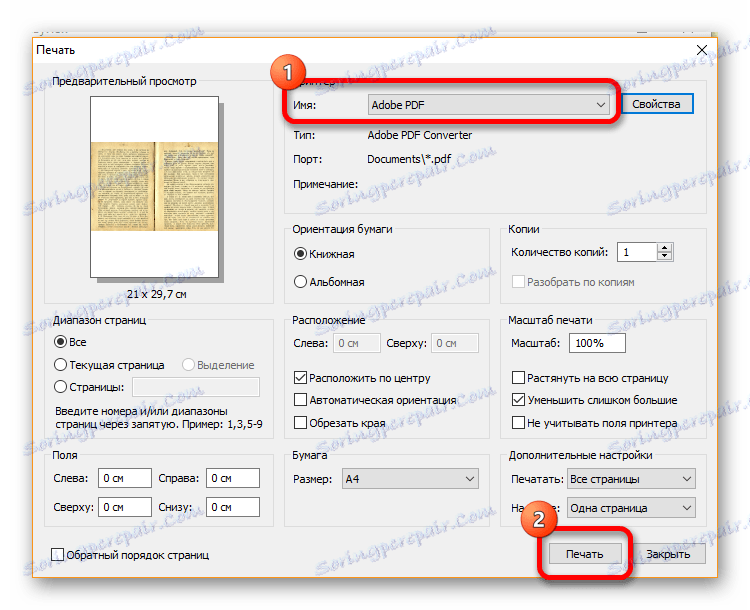
Všetky ostatné metódy, ktoré budú uvedené v článku, sú vykonávané rovnakým algoritmom, ale stále stojí za to ich analyzovať, aby ste pochopili, čo každý program predstavuje.
Metóda 3: Bullzip PDF Printer
Ďalší konvertor, ktorý je trochu podobný MDS, ale pomáha prevádzať dokumenty iba v jednom formáte - PDF. Program nemá veľa nastavení, môžete si vybrať iba tie, ktoré sú nainštalované ako štandardné. Ale prevodník má jeden veľký plus: veľkosť dokumentu ako výsledok sa takmer nezmení a kvalita zostane na najlepšej úrovni.
Stiahnite si Bullzip PDF Printer z oficiálnej stránky
- Najprv musíte nainštalovať program na konverziu a otvoriť dokument v aplikácii, ktorá vám umožní čítať súbory DjVu, kliknite na "Súbor" - "Tlač ..." .
- Teraz v zozname tlačiarní musíte vybrať položku "Bullzip PDF Printer" .
- Kliknutím na tlačidlo "Tlačiť" zavolá používateľ nové okno, v ktorom musíte vybrať miesto uloženia.
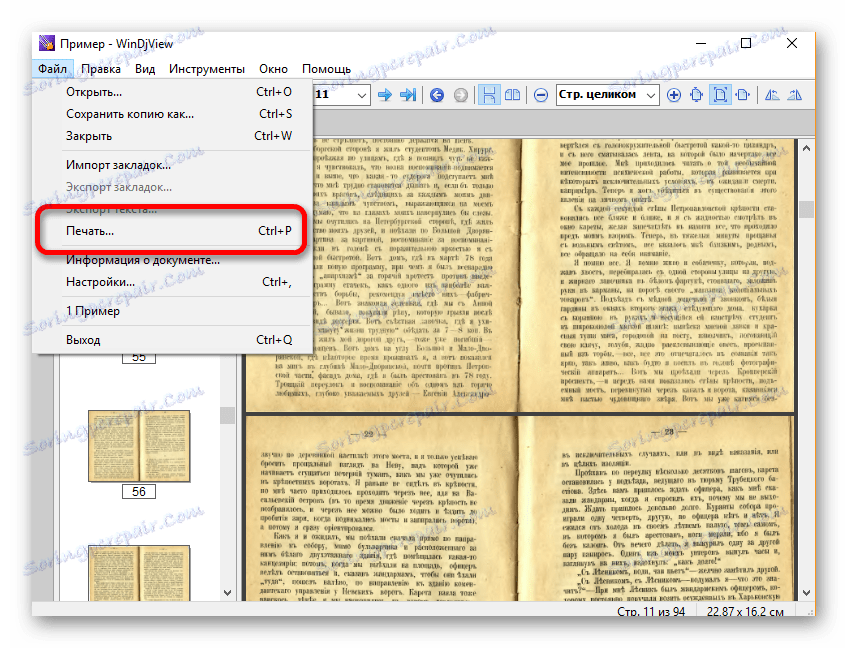
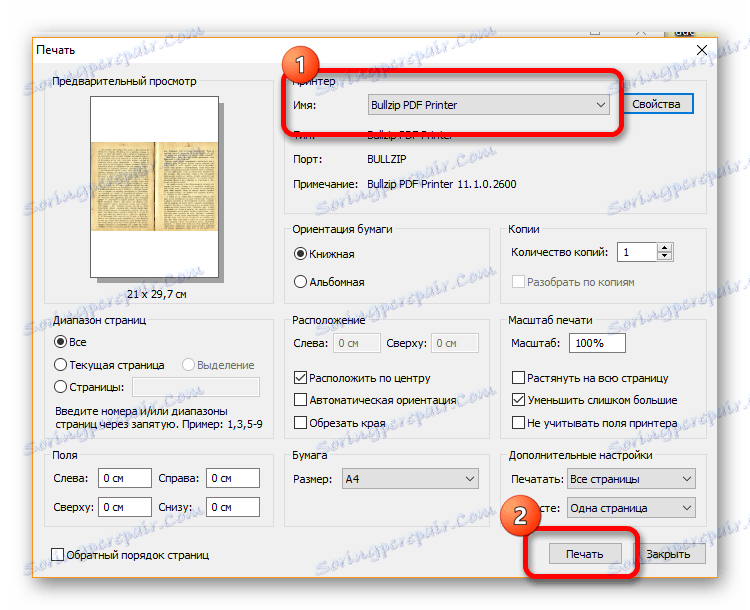
Metóda 4: Microsoft Print
Posledná uvedená metóda používa štandardnú tlačiareň od spoločnosti Microsoft, ktorá je predinštalovaná v systéme. Môže sa použiť, ak má byť dokument len rýchlo konvertovaný na formát PDF bez hĺbkových nastavení.
Štandardná tlačiareň je veľmi podobná programu Bullzip PDF Printer, preto je algoritmus akcií rovnaký, v zozname tlačiarní vyberte "Microsoft Print to PDF" . 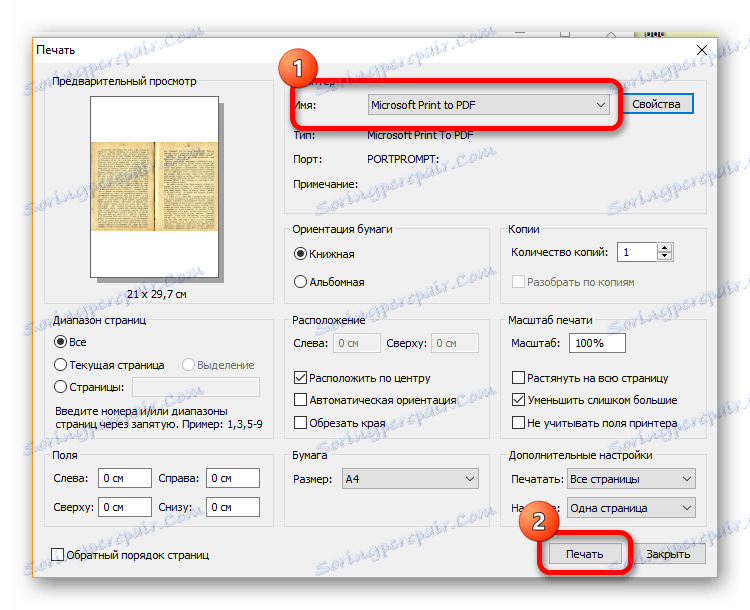
Prečítajte si tiež: Previesť súbor DjVu do dokumentov DOC a DOCX
Tu je niekoľko spôsobov, ako rýchlo previesť súbor DjVu na PDF. Ak viete o iných programoch a nástrojoch, napíšte ich v komentároch, aby sme ich i ostatným používateľom mohli vyhodnotiť.